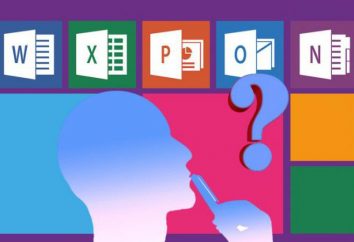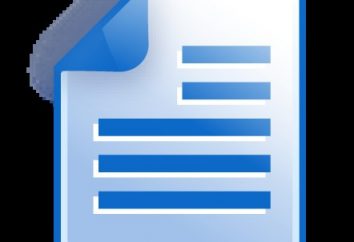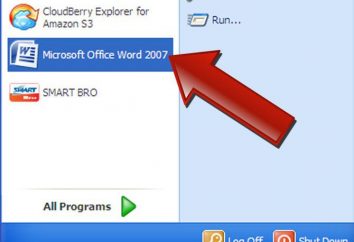Texto "Bloc de notas" – cómo abrir y ejecutar? ¿Dónde en el equipo es un editor de texto "Notebook"?
sistema operativo Windows hermosa ha provisto todo para el usuario. Tiene todo lo que necesita. Vamos a echar un vistazo más de cerca a uno de los programas incorporados, con un ligero, pero muy interesante y útil, se hace referencia como "plataforma de texto". Parecería, por qué tan aparentemente inútil, el programa? "notas de texto" en su computadora – justo lo que necesita para escribir sus pensamientos o tesis de menor importancia y la historia, así como el portátil puede ser utilizado para los enlaces de copia de seguridad o cambiar el código de varios programas. Él es simplemente insustituible, para grabar, por ejemplo, un número de teléfono o una nota, especialmente cuando la mano es ninguna pluma o papel, y el caso es urgente.

definición
¿Qué es "notas de texto"? "Bloc de notas" o "Bloc de notas" (su nombre oficial) – el editor de texto más común, que se incluye en el paquete de sistema operativo Windows (desde el primer Windows 1.0 y NT a Windows 8). En los sistemas operativos anteriores a escribir (trabajo) en este programa sólo podría ser de hasta 64 kilobytes, y por lo tanto en constante desarrollo de mejores programas cuyas capacidades han sido menos restringida. Ahora se eliminan estas restricciones, y el editor se ha vuelto más conveniente y práctico de usar. También en este programa, se puede entender el lenguaje de código HTML que permite crear sitios de Internet, y mucho más. 
funcional
De lo que es el programa? ¿Qué puede hacer? La barra de menús consta de cinco puntos principales: "File", "Editar", "Formato", "vista", "ayuda". Cada artículo tiene una función.
- Seleccione "Archivo" incluye varias secciones:
- "Crear" (CTRL + Z) – Esta función abre un archivo nuevo en blanco. Esta función es muy importante, especialmente si el archivo anterior está dañado, o quieren iniciarse en el editor de nuevo.
- "Open" (CTRL + O) – la forma más natural para abrir el archivo en el ordenador. Al hacer clic en el elemento, elegir la ubicación del archivo y haga clic en "Abrir".
- "Guardar" (Ctrl + S) – aquí todo está claro. Cuando se pulsa el botón para guardar su trabajo en un editor de texto.
- "Guardar como" – aquí se puede seleccionar el nombre del archivo, la ruta para guardar seleccionando la carpeta y haciendo clic en la opción "Guardar". Además, cuando se guarda, se puede cambiar ANSI y Unicode codificación del archivo.
- "Configuración de página" – en este párrafo son opciones para la impresión – tamaño del papel, márgenes, y así sucesivamente.
- "Impresión" (CTRL + P) – pulsar este botón, se abre una ventana, que incluirá una variedad de opciones – número de copias, rango de páginas. Tras hacer clic en la opción "Imprimir", el documento se imprimirá en la impresora.
- "Salir" – cierre del programa. Además, mediante el uso de la cruz en la esquina superior derecha. No se preocupe, ya que accidentalmente se presione el botón "Salir", escribiendo una enorme cantidad de información, el programa pregunta si desea guardar automáticamente el archivo, donde antes no había terminado.
2. "Editar" contiene lo siguiente:
- "Cancelar" (CTRL + Z) – esta función se cancela la última operación y devuelve el documento al estado anterior a la comisión de la acción.
- "Cut" (CTRL + X) – punto corta un trozo de texto, colocándolo en el portapapeles.
- "Copy" (CTRL + C) – y las copias de artículos de la parte seleccionada del texto, que también se coloca en el portapapeles.
- "Pegar" (CTRL + V) – característica destinado a contener un fragmento de texto del portapapeles en la parte donde está situado el cursor.
- "Borrar" (Del) – eliminar la parte seleccionada del texto. Si desea devolver el fragmento, sólo tiene que pulsar "Cancelar" a condición de que el editor no realiza otras acciones, además de eliminar el texto.
- "Find" (CTRL + F) – con la ayuda de esta función se puede encontrar la ubicación deseada en el texto de una frase o palabra, y elegir la dirección de búsqueda (desde el cursor a la parte superior o inferior del texto). Pulse el botón "Find" texto de búsqueda se resalta.
- "Sustituir" (Ctrl + H) – Esta característica reemplaza la palabra de texto deseado. Haga clic en este botón. Inscrita en el tema "Lo que:" la palabra correcta, hasta el punto de "El:" la escritura, por una palabra que ser reemplazado. Si una palabra se repite en el texto todo el tiempo, simplemente haga clic en "Reemplazar todo".
- "Saltar" (CTRL + G) – Esta división lleva el cursor a la línea de documento deseado.
- "Seleccionar todo" (CTRL + A) – Esta combinación hace posible la selección de texto en todo el documento.
- "Hora y fecha" (F5) – insertar la fecha de este tiempo a la ubicación actual del cursor.
3. "Formato" incluye sólo dos funciones:
- "Wrap" – esta operación le permite transferir palabras de las líneas de forma automática, longitud de la línea se convierte en parte visible limitado de la pantalla. Esta función se hace por conveniencia – ya no tienen que desplazarse constantemente a través de la hoja de trabajo horizontal, tratando de leer el texto.
- "Fuente" – seleccionar el elemento, se puede ajustar el tamaño de fuente, estilo de fuente y apariencia. Si no está satisfecho con los tipos de letra que se ofrecen, puede seleccionar "Mostrar sección de fuentes adicionales y encontrar una nueva, más interesante y atractivo. Con sólo pulsar un botón "OK" fuente se smenon al seleccionado.
4. La "vista" incluye sólo una función – "Barra de estado".
5. El menú "Ayuda" le mostrará la versión del editor, así como respuestas a las preguntas frecuentes. 
Dónde encontrar y cómo abrir
¿Cómo abrir las "notas de texto"? De hecho, nada complicado sobre ello, pero hay dos opciones. Que es más fácil – deciden, en el sabor y el color, como se suele decir, los marcadores son diferentes. Esta tarea no es difícil, y tratar con él por la fuerza, incluso a aquellos que sólo conoce nachanaet con el ordenador y aún no han comprendido todos los elementos básicos en esta materia.
la opción 1
Para la primera opción que necesita saber dónde están las "notas de texto". Haga clic en el botón "Inicio", que se encuentra en la esquina inferior izquierda, a continuación, seleccione la opción "Todos los programas" y luego desplegar la lista de las diferentes carpetas y los programas de ordenador utilizados con frecuencia. es necesario encontrar la carpeta "Accesorios" en esta lista. Es allí y es "Bloc de notas" – un editor de texto. 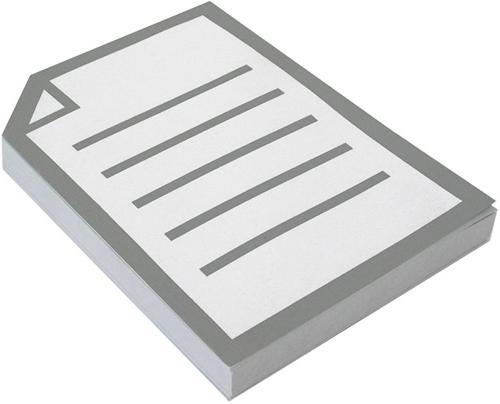
la opción 2
No hay manera más fácil bastante similar a la primera. Para empezar, haga clic en un espacio vacío en el escritorio, haga clic con el botón, y luego se abre un pequeño menú, seleccionar el elemento de la lista de "Nuevo", y se abrirá otra lista pequeña, seleccionarlo en la cadena "Documento de texto" y especifique el nombre del nuevo documento. Todo lo que se puede trabajar en un cuaderno. Ahora es probable que pregunta: "¿Cómo se abre un cuaderno a través de un texto a este archivo?" Sí, Snap! Basta con hacer clic sobre ella con el botón derecho del ratón en la lista que aparece, busque la línea "Abrir con el Bloc de notas (o portátil)."
observación
La principal diferencia entre la primera versión de la segunda es que en el primer caso, primero escribimos abajo toda la información necesaria, y luego crear un archivo y almacenarlo allí, y en el segundo caso, por el contrario, primero debe crear un documento en blanco, que luego se actualiza nuestros registros. 
análogos
Notepad ++ – un programa muy interesante, pero su verdadero propósito – para trabajar con código de lenguaje HTML. En contraste con el editor clásica de Windows, Notepad ++ se puede tratar con múltiples archivos a la vez, y al mismo tiempo. No entre en conflicto con el archivo codificado, y en caso de cualquier error que pone de relieve en rojo.
NFOPad
NFOPad – es otro gran programa. Detecta automáticamente los enlaces de Internet y dirección de correo electrónico, entonces el estándar del sistema operativo incorporado en "notas de texto" no se puede. Además, este software es compatible con formato de NFO. 
AkelPad
A primera vista, este editor no difiere de la norma, pero no lo es, tiene la función de vista previa del archivo a abrir. Pero la ventaja más importante de este programa es que en ausencia de la función deseada es simplemente posible escribir e insertar en el editor, a continuación, los habituales "Las notas de texto," por supuesto, no sabe cómo. Esta característica es muy útil para aquellos que están familiarizados con los conceptos básicos de la programación